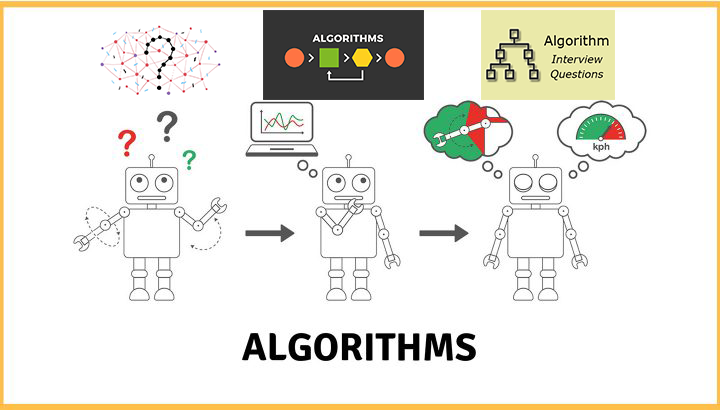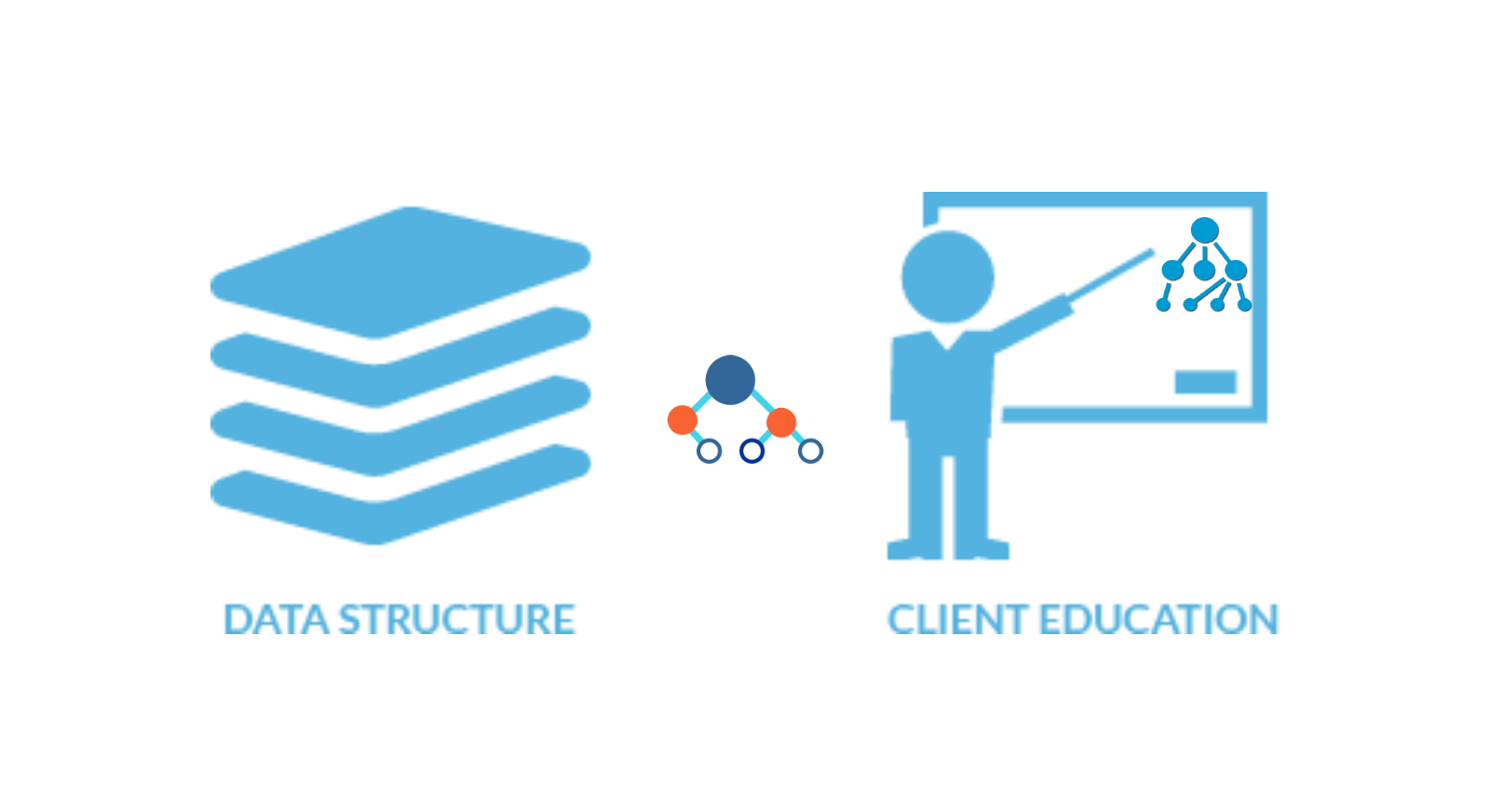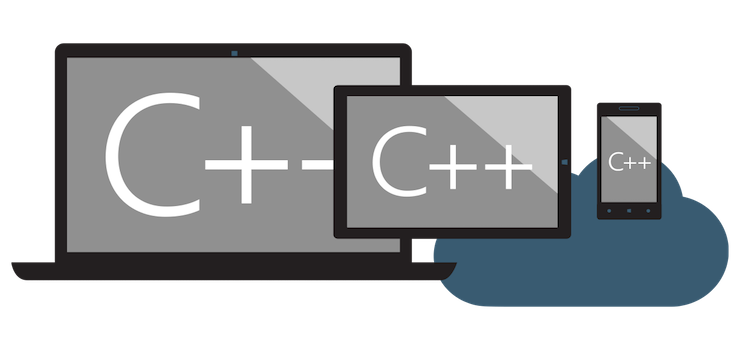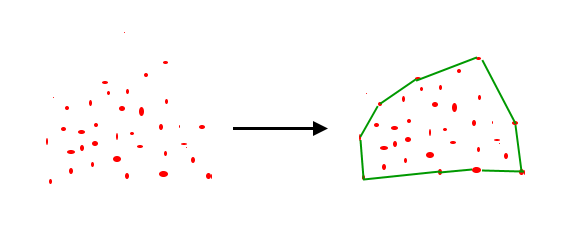摘要訊息 : 在 CentOS 7 和 MySQL 下使用 phpMyAdmin.
0. 前言
之前在《在 CentOS 7 上搭建 Nginx + PHP 7 + MySQL 5.7》我们已经讲过, 如何在 CentOS 7 上搭建 PHP 7 + MySQL + Nginx. 如果已经完成了搭建, 那么 phpMyAdmin 一定是很多站长必装的. 接下来就来讲讲如何搭建 phpMyAdmin.
本文在 2022 年 1 月 21 日进行一次更新和修正. 修正之后本文已经归档, 不再享受更新.
1. 安装
首先进入 phpMyAdmin 的网站 https://www.phpmyadmin.net/ 获取下载地址 : https://files.phpmyadmin.net/phpMyAdmin/5.1.1/phpMyAdmin-5.1.1-all-languages.zip. 上面就是到文章更新为止最新的 phpMyAdmin 版本
首先进入服务器, 如果可以的话, 在 /www 目录下安装. 这里由于没有分配域名, 那么就不再创建新的目录, 而是在原来的目录下安装. 首先进入 /www 目录 : cd /www. 然后直接下载 phpMyAdmin : wget https://files.phpmyadmin.net/phpMyAdmin/5.1.1/phpMyAdmin-5.1.1-all-languages.zip. 此处的下载地址是最新的, 和给出的图像可能有不符.
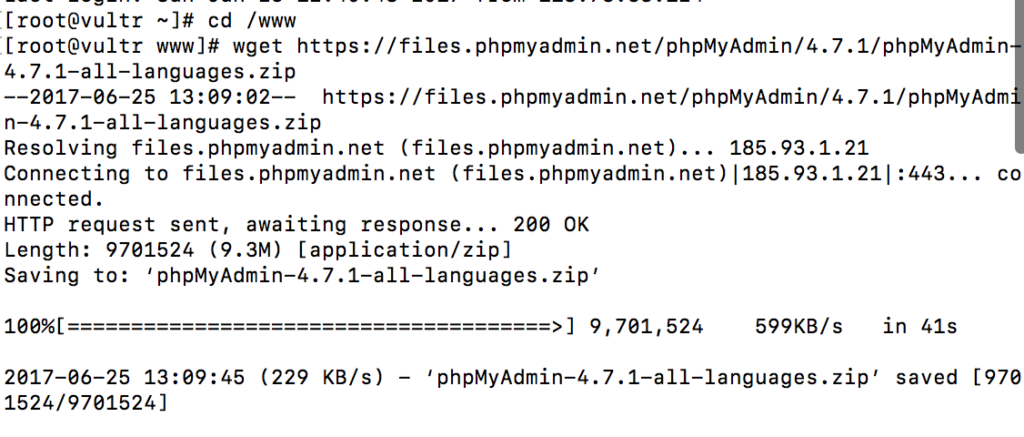
由于下载的是 .zip 压缩包, 很多服务商提供的 CentOS 下并没有解压这个相关软件, 于是就需要安装 unzip : yum install -y unzip. 安装完成之后, 可以直接解压 .zip 压缩包了 : unzip phpMyAdmin*.zip (这里的 "*" 表示通用匹配, 也就是匹配了后面的版本号). 解压完成之后, 目录下会多出一个名为 phpMyAdmin-x.x.x-all-languages 的目录, 可以通过重命名的方式, 让这个目录命名为 phpMyAdmin : mv phpMyAdmin-4.7.1-all-languages phpMyAdmin. 然后可以直接访问相关目录了 :
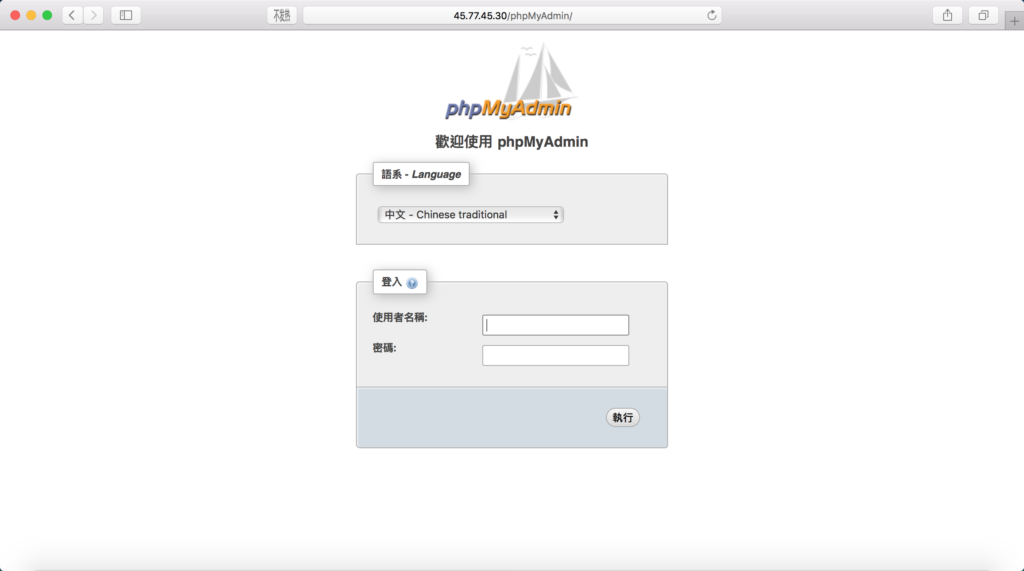
这里输入 MySQL 的用户名和密码. 如果按照之前文章给出的方式安装的 MySQL, 那么用户名为 root, 如果已经删除 root 用户自己重新建立新用户的, 用其他用户登录. 登录之后就是这个界面 :
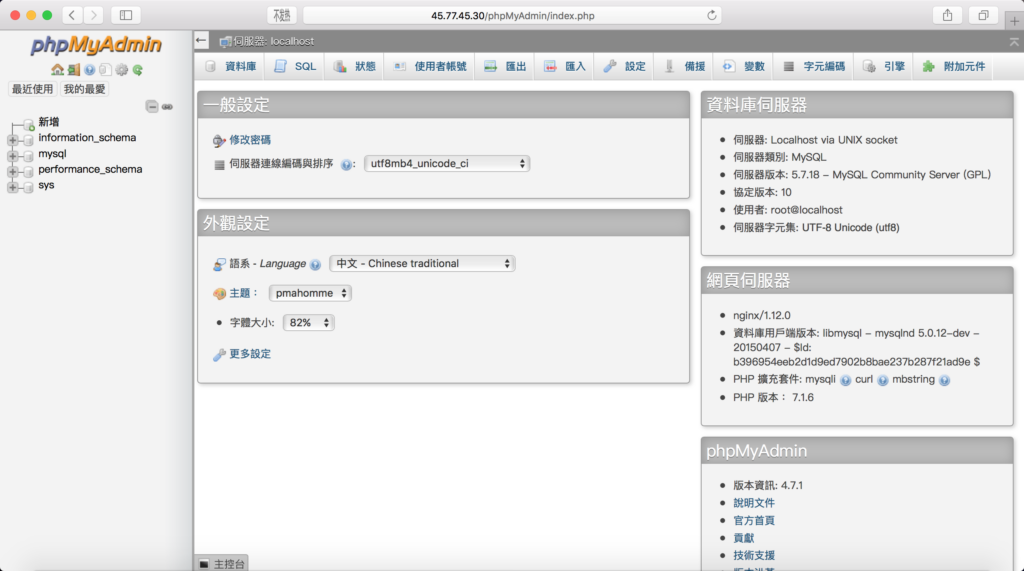
2. 配置
往下面拉可以看到有一个警告和一个错误 :
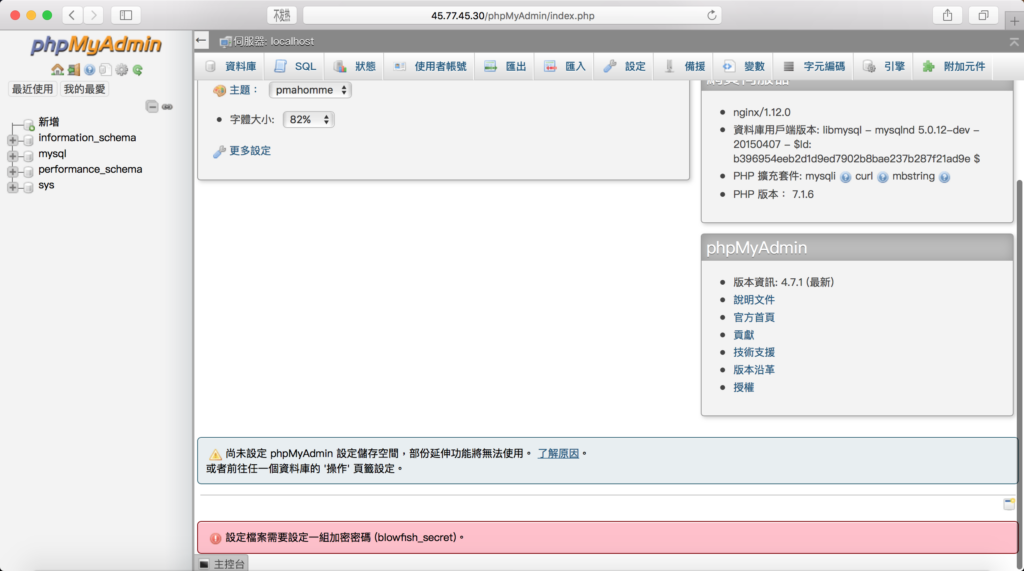
在警告这里, 我们点击 "了解原因", 然后点击 "建立" 为 phpMyAdmin 建立一个专门的数据库, 这个警告就算处理完成了.
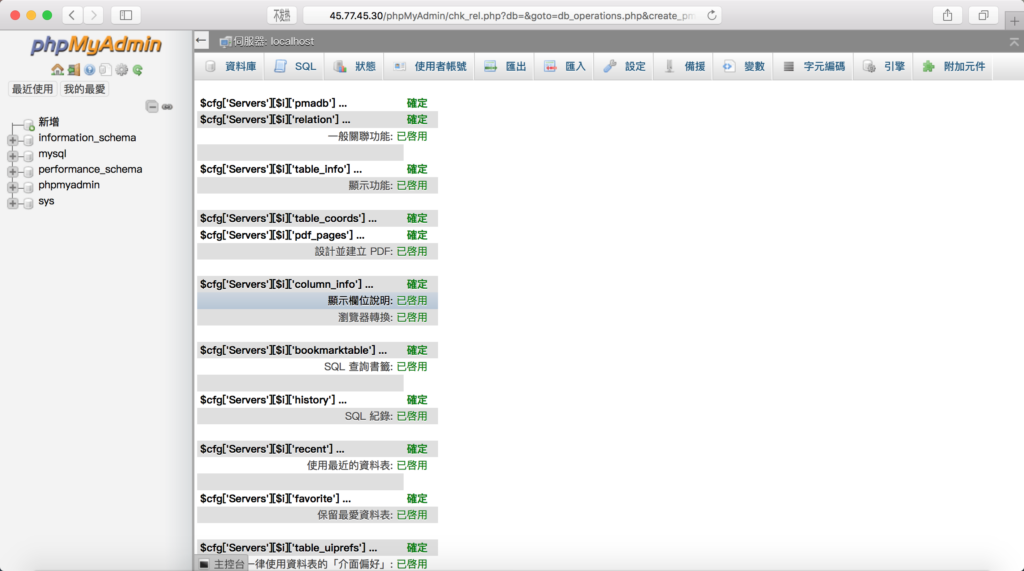
接下来处理红色错误. 我们来到我们的服务器, 进入 phpMyAdmin 目录 cd /www/phpMyAdmin, 然后通过 config.sample.inc.php 文件, 复制一份名为 config.inc.php 的文件 : cp config.sample.inc.php config.inc.php. 然后通过 vi 命令编辑 config.inc.php : vi config.inc.php, 将光标定位到 $cfg['blowfish_secret'] = '' 一行. 在单引号中输入, 至少32位并且由大小写英文和数字组成的一串密码填入单引号中间 (注意不要和我的相同) :
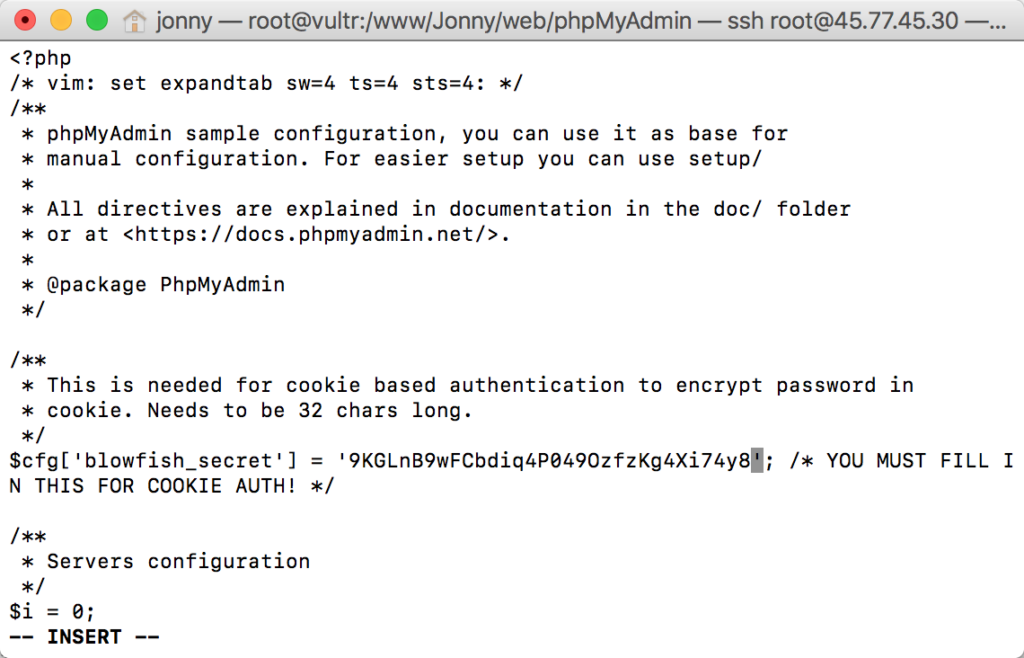
blowfish_secret保存以后刷新网页你会发现刚刚两条警告和错误都没有了.
至此 phpMyAdmin 的安装已经完成了. 这里要补充的是, 如果你想用一个域名访问 phpMyAdmin, 你需要首先将域名解析到相关服务器 IP. 然后配置 Nginx 即可, Nginx 的配置可以参考 《在 CentOS 7 上搭建 Nginx + PHP 7 + MySQL 5.7》 这篇文章.
自創文章, 原著 : Jonny. 如若閣下需要轉發, 在已經授權的情況下請註明本文出處 :